Thrive Architect Review: ¿un complemento de editor visual de WordPress que realmente funciona?
Publicado: 2017-08-30Redoble de tambores por favor... ¡Thrive Architect ha llegado! Estoy muy entusiasmado con el lanzamiento del último complemento del editor visual de WordPress de Thrive (una nueva versión del Thrive Content Builder original que revisé hace unos años).
Cuando se lanzó Thrive Content Builder en 2015, fue un gran alivio. Dedico gran parte de mi tiempo a escribir contenido para sitios web de WordPress, y la capacidad de crear publicaciones atractivas y páginas de destino sin ningún conocimiento de codificación fue de gran ayuda. Pero, si soy honesto, en el último año más o menos, dejé de usarlo porque me frustraba mucho lo torpe que se había vuelto. Sí, la funcionalidad seguía siendo buena, ¡pero no disfrutaba usándola!
Justo cuando pensé que me quedaría atrapado usando el editor de WordPress de la vieja escuela por la eternidad, Thrive Architect apareció en escena, ¡y estoy feliz de que mi licencia de Thrive Content Builder me permita actualizar de forma gratuita! Gracias, Shane y el equipo de Thrive, por valorar a sus clientes existentes.
Si nunca ha sido miembro de Thrive y usa WordPress para publicar contenido, ¡querrá ver lo que puede hacer este complemento! En esta revisión y tutorial de Thrive Architect, lo guiaré a través de:
Y, sí, estoy usando Thrive Architect para escribir esta publicación de blog, ¡así que se volverá un poco meta! Empecemos...
¿Qué es Thrive Arquitecto?
Thrive Architect es un complemento premium de editor visual de WordPress . Como complemento, no como tema, funciona con su sitio web de WordPress existente, independientemente del tema o marco que esté utilizando (por ejemplo, yo uso el marco Génesis). Solo funciona en instalaciones de WordPress, no en blogs de wordpress.com.
El equipo de Thrive también crea temas de WordPress y muchos otros complementos, como Thrive Quiz Builder (ver mi reseña aquí). El complemento Architect funciona con otros productos Thrive, pero no es necesario que los use. Me gusta usar el editor visual como complemento independiente en muchos de mis sitios web de WordPress.
Como descripción general básica, una vez que haya instalado el complemento Thrive Architect en su sitio web de WordPress, puede usarlo para crear publicaciones y páginas usando una interfaz visual . Puede escribir directamente en la página, arrastrar y soltar elementos y ver exactamente cómo se ve su publicación/página sin usar el editor de WordPress.
Una vez instalado, verá el botón "Editar con Thrive Architect". Presiona eso, y estás listo para ir...

Las 5 características principales
Voy a ser específico sobre mis características favoritas: esta no es una lista exhaustiva de todo lo que el complemento puede hacer (para eso, le sugiero que lea la página oficial del producto Thrive Architect). Estas son las características que creo que agregan más valor a cualquier sitio web de WordPress, y las que encuentro más útiles.
#5 Edición en tiempo real
En lugar de hacer clic para guardar y actualizar la página como un loco (he estado allí...), Thrive Architect te permite editar la página en tiempo real . Simplemente cambie una configuración y vea qué sucede. Esto me hace más feliz cuando muevo los márgenes, algo que solía molestarme mucho en la versión 1 del complemento.
#4 Módulos duplicados
Una vez que haya diseñado un módulo de contenido atractivo, no tiene que repetir el proceso; simplemente haga clic en el ícono 'duplicar' y arrastre el bloque a cualquier parte de la página . Esto ahorra una tonelada de tiempo.
#3 Puedes guardar plantillas
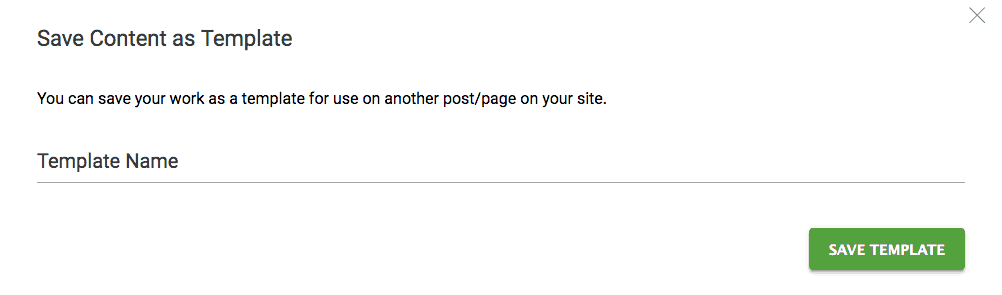
Si ha escrito una buena publicación de blog o ha creado una excelente página de destino, no necesita comenzar desde cero la próxima vez, simplemente guarde una plantilla y cárguela en su próxima publicación o página. Utilizo plantillas para diferentes tipos de publicaciones de blog; por ejemplo, tengo una plantilla para reseñas de productos, una plantilla para listas de los 10 principales, etc. Y, sí, puede importar sus plantillas a un blog diferente , siempre que tenga instalado Thrive Architect. . Esto ahorra mucho tiempo y facilita la subcontratación de la creación de contenido si le paga a un escritor para que trabaje en su sitio.
#2 Páginas de destino listas para usar
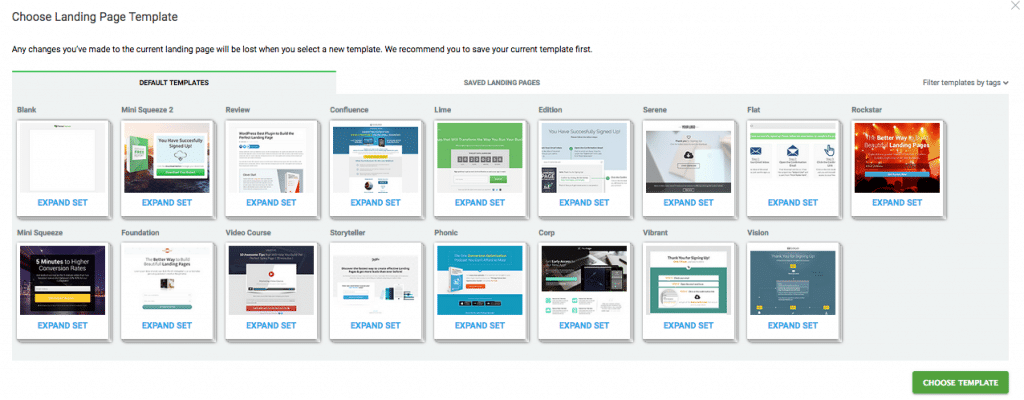
Por mucho que me guste diseñar mis propias páginas, es bueno tener una ventaja inicial. Thrive Architect viene con muchas plantillas de página de destino listas para usar : 80 en este momento con más prometidas en futuras actualizaciones. También puede crear y modificar sus propias plantillas , guardarlas y usarlas en cualquier sitio de WordPress con Architect instalado.

#1 ¡Escribiendo en la página real!
¡Este bit se va a poner muy meta de hecho! Como puede ver, actualmente estoy escribiendo esta publicación directamente en la página. ¡Y puedo ver exactamente cómo se verá! Es simple agregar negrita ... y cambiar el estilo/color de las fuentes, agregar enlaces, etc. Es mucho más agradable escribir directamente en la página, en comparación con el temido editor de WordPress, y me resulta más fácil trabajar de esta manera. Reproduce parte del placer que conlleva el uso de un editor de texto como la aplicación Hemingway. ¡Prepárate para ser mucho más productivo con Thrive Architect!
#¡PRIMA! Mostrar/Ocultar elementos en el móvil
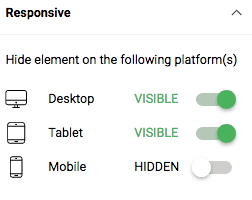
Si ha creado una bonita página de destino llamativa o una publicación de blog que se ve excelente en la pantalla de su iMac, piense en cómo se verá en el móvil... también. mucho. ¡cosas! Thrive Architect lo ayuda a obtener lo mejor de ambos mundos al alternar cada elemento para mostrar/ocultar en el escritorio, la tableta y el dispositivo móvil . Esencial para que sus páginas se carguen rápidamente y sean compatibles con dispositivos móviles. También puede alternar entre la vista de escritorio, tableta y móvil al editar, para obtener una vista en tiempo real de cómo aparecerá la página para sus usuarios en cada tipo de dispositivo.
¡UH oh! los bits malos
¿Elementos spam?
Encuentro algunos de los elementos de contenido incluidos con el complemento un poco innecesarios y al borde del spam. Caso en cuestión: el módulo "Countdown Evergreen": crea una cuenta regresiva permanente para llenar a sus lectores con FOMO si no compran o hacen clic en algo de inmediato. Entiendo que Thrive se centra en la conversión y que la urgencia vende, pero una cuenta regresiva perenne es muy falsa y está diseñada para engañar a los lectores, no para agregar valor. No es mi estilo, me temo.
Algunos elementos de diseño anticuados
También hay algunos elementos de la vieja escuela que encuentro anticuados, como un "Contador de relleno". Ya conoce el tipo: los que dicen "99 años de experiencia" y "aumento del 74% en las conversiones", bla, bla, en las páginas de inicio que parecen de 2009. Esto realmente no me molesta, ya que simplemente ignoro los elementos de contenido que no necesito y me enfoco en los principales (títulos, párrafos, imágenes, etc.).
Conflictos, grrr
El verdadero inconveniente de Thrive Architect es que no funciona bien con algunos complementos de WordPress. Por ejemplo, tengo que deshabilitar algunas funciones de redirección personalizadas para que la pantalla de edición se muestre correctamente, pero para ser honesto, no es realmente un problema importante para mí.
¿Estamos atascados usando el complemento?
Recomiendo que todos los usuarios de WordPress piensen en el futuro antes de confiar en cualquier complemento o tema: nunca se sabe cuándo necesitará migrar o cambiar las cosas. Me complace decir que el contenido creado con el editor visual Thrive Architect permanecerá parcialmente visible (algo de lo que carecía la versión 1 de Thrive Content Builder). Aquí hay una cita del fundador de Thrive, Shane Melaugh:
"... cuando desactive el complemento: se seguirá mostrando todo tipo de contenido compatible con WordPress. Todo lo demás estará oculto".
WordPress admitirá su texto, imágenes y listas básicas, pero es posible que pierda las partes más sofisticadas de su diseño. Lea más sobre los riesgos del bloqueo de contenido aquí.
Veredicto final
Yo mismo uso Thrive Architect , en este sitio web y en otros, así que, por supuesto, lo recomiendo. Todavía tiene algunos problemas, como conflictos de complementos, pero se superan fácilmente. En comparación con la versión 1 (Thrive Content Builder), Thrive Architect es un placer de usar y hace que editar y diseñar contenido de WordPress sea divertido y, lo que es más importante, rápido.
Los precios han subido desde el lanzamiento original, pero en comparación con el costo de contratar a un diseñador, aprender a codificar y/o pasar horas haciendo que su blog de WordPress se vea bonito, es prácticamente una ganga.
Opciones de precios
Thrive Architect está disponible como una licencia única de $ 97 , o puede unirse a Thrive Suite para acceder a todos los demás complementos y temas de Thrive por $ 299 / año o $ 99 / trimestre.
Como dije antes, la comunidad Thrive es, literalmente, próspera , y tienen un foro de soporte activo para ayudarlo a instalar, configurar y usar el complemento. También está cubierto por la generosa política de reembolso (garantía de devolución de dinero de 30 días).
¡Eso es todo! Espero que esta publicación le haya dado una idea del complemento Thrive Architect WordPress y una mirada bajo el capó, destacando algunas de sus facetas, fallas e ideas para que funcione para su sitio. Si tiene alguna pregunta específica sobre el complemento o desea ver una función en acción, envíeme un comentario aquí o en Twitter. ¡Feliz construcción del sitio! :-)
